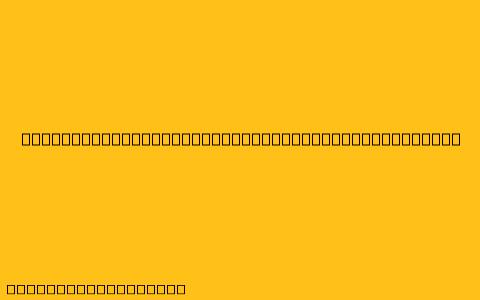Cara Menggunakan Scan Epson L3110 di Windows 10
Epson L3110 adalah printer multifungsi yang dilengkapi dengan fitur scanner. Berikut adalah langkah-langkah untuk menggunakan fitur scanner pada Epson L3110 di Windows 10:
1. Pastikan Printer Terhubung dan Dihidupkan
Pastikan printer Epson L3110 terhubung ke komputer Anda melalui kabel USB atau Wi-Fi dan telah dihidupkan.
2. Install Driver Epson L3110
Jika Anda belum menginstal driver printer, unduh dan instal driver Epson L3110 terbaru dari situs web resmi Epson.
3. Buka Epson Scan
Setelah driver terinstal, cari "Epson Scan" di menu Start Windows. Program ini akan membuka jendela Epson Scan.
4. Pilih Jenis Pemindaian
Pilih jenis pemindaian yang diinginkan, seperti:
- Dokumen: Untuk memindai dokumen seperti kertas, buku, atau majalah.
- Foto: Untuk memindai foto.
- Lainnya: Untuk opsi pemindaian lainnya.
5. Sesuaikan Pengaturan Pemindaian
Anda dapat menyesuaikan pengaturan pemindaian seperti:
- Resolusi: Semakin tinggi resolusi, semakin detail hasil scan.
- Ukuran kertas: Pilih ukuran kertas yang sesuai dengan dokumen atau foto yang dipindai.
- Format file: Pilih format file yang ingin Anda gunakan untuk menyimpan hasil scan, seperti JPEG, TIFF, atau PDF.
6. Pindai Dokumen atau Foto
Setelah pengaturan selesai, tempatkan dokumen atau foto yang ingin Anda pindai di kaca scanner. Klik tombol Scan untuk memulai pemindaian.
7. Simpan Hasil Scan
Setelah pemindaian selesai, Anda dapat menyimpan hasil scan ke komputer Anda. Anda juga dapat membuka hasil scan di program lain seperti editor foto atau dokumen.
8. Cara Scan Cepat
Selain menggunakan Epson Scan, Anda juga dapat memindai dokumen atau foto dengan cepat melalui program lain seperti:
- Windows Fax and Scan: Program bawaan Windows yang memungkinkan Anda memindai dokumen dan menyimpannya sebagai file.
- Microsoft Office: Aplikasi Microsoft Office seperti Word dan Excel juga memungkinkan Anda memindai dokumen langsung ke dalam dokumen tersebut.
9. Tips Tambahan
- Pastikan kaca scanner bersih agar hasil scan tidak terganggu.
- Gunakan pengaturan resolusi yang sesuai dengan kebutuhan Anda.
- Anda dapat menggunakan pengaturan "warna" atau "hitam putih" untuk menyesuaikan hasil scan.
- Simpan hasil scan dengan nama file yang mudah diingat.
Kesimpulan
Dengan mengikuti langkah-langkah di atas, Anda dapat dengan mudah menggunakan fitur scanner pada printer Epson L3110 di Windows 10.
Catatan: Instruksi dan antarmuka mungkin sedikit berbeda tergantung pada versi driver dan software yang Anda gunakan.